 Я, как и все кому в руки попалась хорошая камера (в 2012 у меня был Canon 5D mark III, теперь друзья одарили меня Canon 5D mark IV), начал задаваться вопросом: “как обрабатывать полученные снимки?”. Обрабатывать хотя бы для того, чтобы можно было опубликовать в социальных сетях, сохранить на жестком диске, показать родственникам да и любоваться самому. Ведь часто снимки с поездок заваленные, засвеченные, тёмные, мутные, шумные и кривые настолько, что даже жаль тратить место на жестком диске для хранения.
Я, как и все кому в руки попалась хорошая камера (в 2012 у меня был Canon 5D mark III, теперь друзья одарили меня Canon 5D mark IV), начал задаваться вопросом: “как обрабатывать полученные снимки?”. Обрабатывать хотя бы для того, чтобы можно было опубликовать в социальных сетях, сохранить на жестком диске, показать родственникам да и любоваться самому. Ведь часто снимки с поездок заваленные, засвеченные, тёмные, мутные, шумные и кривые настолько, что даже жаль тратить место на жестком диске для хранения.
Пообщавшись с профи и посмотрев несколько онлайн уроков, я решил составить эту статью, которая поможет последовательно разобраться с тем, как привести фото в порядок или, во всяком случае, взять максимум из возможного не обладая специальной подготовкой. В конце статьи приведу короткую памятку с шагами, а пока разберем как это работает на примере фото из моей недавней поездки, чтобы ситуация была совсем типовая.
За основу было взято фото сделанное в пасмурную погоду с большим количеством недочётов, оно как раз хорошо подходит для того, чтобы посмотреть что и как можно исправить не будучи специалистом в обработке фотографий.
RAW без настроек преобразованный в JPEG

Этот же снимок, сохраненный в JPEG камерой в момент съёмки, очевидно, более сбалансированный по теням/свету.

Я даже представить не мог, сколько в этом фото проблем и недочётов, пока не показал специалисту, и именно из таких мелочей и складывается цельное впечатление. Если кратко, то: в нём плывёт геометрия из-за широкоугольного объектива, присутствуют хроматические аберрации, немного шумов и проблема со светлыми и тёмными областями, которые или слишком засвечены или наоборот совсем не различимы.
Шаги обработки фото в Lightroom
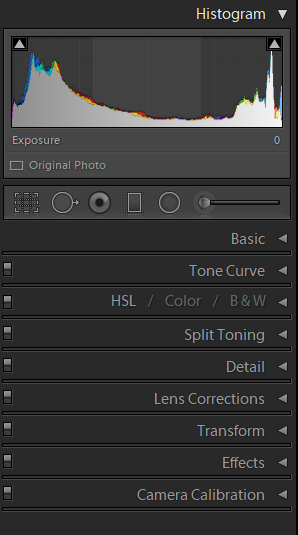 Все действия будут сводиться к тому, что будут выбираться настройки из боковой панели расположенной справа (Develop Settings). Часто в уроках предлагается прямая последовательность прохождения по всем пунктам от Basic до Camera Calibration, однако, тот подход о котором я расскажу несколько иной и он построен на принципе исправления явных проблем с самого начала (подраздел “Базовые настройки”: Lens corrections, Transform, Detail), оставляя на конец работу с художественной и творческой составляющей связанной с настройкой финальной картинки по цветам и насыщенности (подраздел “Творческие настройки”: Basic, ToneCurve, HSL/Color/B&W, Split Toning, Effects, Camera Calibration). При желании вы всегда сможете углубить свои знания о Lightroom, особенно по части “Творческих настроек”, данный материал служит лишь только подсказкой, как быстро начать что-то делать, если нет совсем никакого опыта. Для получения знаний рекомендую обратиться на страницы профессиональных комьюнити посвященных Lightroom в социальных сетях, игнорируя многочисленные уроки от непрофессиональных фотографов. Для меня эта статья является шпаргалкой, позволяющей быстро по пунктам выполнить базовые шаги т.к. я занимаюсь обработкой фотографий совсем не часто и уж точно не помню что и в какой последовательности делать.
Все действия будут сводиться к тому, что будут выбираться настройки из боковой панели расположенной справа (Develop Settings). Часто в уроках предлагается прямая последовательность прохождения по всем пунктам от Basic до Camera Calibration, однако, тот подход о котором я расскажу несколько иной и он построен на принципе исправления явных проблем с самого начала (подраздел “Базовые настройки”: Lens corrections, Transform, Detail), оставляя на конец работу с художественной и творческой составляющей связанной с настройкой финальной картинки по цветам и насыщенности (подраздел “Творческие настройки”: Basic, ToneCurve, HSL/Color/B&W, Split Toning, Effects, Camera Calibration). При желании вы всегда сможете углубить свои знания о Lightroom, особенно по части “Творческих настроек”, данный материал служит лишь только подсказкой, как быстро начать что-то делать, если нет совсем никакого опыта. Для получения знаний рекомендую обратиться на страницы профессиональных комьюнити посвященных Lightroom в социальных сетях, игнорируя многочисленные уроки от непрофессиональных фотографов. Для меня эта статья является шпаргалкой, позволяющей быстро по пунктам выполнить базовые шаги т.к. я занимаюсь обработкой фотографий совсем не часто и уж точно не помню что и в какой последовательности делать.
Базовые настройки
1. Lens corrections
Удаление хроматических аберрации и исправление линзы, это шаг по-умолчанию. Также в этой вкладке предлагается использовать профиль исправления линзы для популярных моделей смартфонов.


2. Transform
Обязательный шаг, особенно для снимков сделанных на широкоугольный объектив. Transform помогает исправить заваленный горизонт и геометрические искривления. В моём случае я выбрал vertical, поскольку, на снимке небоскрёбы и не хотелось бы увидеть их заваленными. Часто применения этой настройки искривляет фото, после чего может потребоваться дополнительная обрезка.

После обрезки

Transform это настройка которая требует отдельного изучения, т.к. часто очень важна и также нужно пользоваться ей очень аккуратно, чтобы не сломать композицию кадра. Для меня владение композиции на уровне 0, поэтому я просто исправляю неровности и двигаюсь дальше.
3. Detail
Одна из самых важных настроек, которая позволяет существенно исправить шумы, проявляющиеся в условиях съёмки при слабой освещенности. Фотоснимки Dodge Challenger 2016 фактически были спасены только настройками этой вкладки.
В нашем примере применение фильтра не сильно показательно с точки зрения подавления шумов, хотя и имеет значение с точки зрения Sharpening, который был выставлен (Amount:76, Radius:1,7, Detail:48, Masking: 26). Обычно это для меня настройки по-умолчанию от которых я отталкиваюсь для поиска максимального баланса резкости/шумов. Например, для портретов Masking может быть выставлен на значительно большие значения 70-80, чтобы убрать резкость с кожи и добавить только на волосы, глаза, ресницы. При регулировании Masking клавиша ALT позволит увидеть выбранные зоны.

На этом закончены все настройки, которые являются условной базой и рекомендованы для всех снимков. Часто, при обработке серии снимков я сохраняю настройки резкости и шумоподавления в отдельный Preset.
Творческие настройки
Далее будут проделаны манипуляции связанные со светом, цветом, глубиной, являющиеся опциональными для многих и часто выбор которых зависит от субъективного восприятия. Их последовательность не слишком важна, и также, часто может потребоваться циклическое редактирование некоторых из этих настроек.
Basic
- WB
- Пипетка используется для выставления баланса белого, вместо неё можно использовать Temp, и Tint для добавления/снятия зеленого/маженты.
- Tone
- Exposure общая экспозиция (светлее/темнее).
- Highlites уменьшать когда нужны детали на светлых элементах
- Whites сильно уменьшать только когда явный пересвет
- Shadows при увеличении позволяет вытянуть затемненные области
- Blacks при уменьшении позволяет добиться большего контраста
- Presence использовать осторожно, особенно по части Clarity
- Clarity придаёт контрастности на переходах, лучше не трогать или минимальное использование когда речь не о портрете
- Vibrance позволяет добавить сочность цветов в фото, работая более деликатно чем Saturation и подтягивая только ненасыщенные цвета, оставляя и так насыщенные почти не тронутыми. Я часто прибавляю от 10 до 40
- Saturation классическая насыщенность, также иногда можно немного подтянуть, но я иногда также и убавляю в портретах пару единиц компенсируя перекрученность по Vibrance
Итогами проб и ошибок стали настройки Temp:6050, Tint:9, Exposure:0,3, Contrast:5, Highlights:-77, Shadows:8, Whites:-23, Blacks:-2, Clarity:11, Vibrance:29, Saturation: 9.
ToneCurve
Позволяет выровнять докрутить пересвеченные и тёмные области, которые не удалось должным образом довести используя Tone во вкладке Basic.
По итогам этой работы фото можно считать готовым.

Но всегда можно немного добавить “творчества” и “авторского взгляда”.
HSL/Color/B&W
Позволило немного прибавить насыщенности для желтого, сделав акцент на такси и желтых отражениях на асфальте. Но я прибавил только +40, чтобы не было слишком явно и не ломало естественность фото.
Split Toning
Прибавил немного тепла для Highlights (Hue:0, Saturation:3) и чуть больше холода в Shadows (Hue:202, Saturation:9).
Сохранение
Рекомендуется всегда сохранять при использовании JPEG в качестве 100%, ведь именно для этого и покупалась дорогая камера и для этого и используются ёмкие жесткие диски.
При клике фото будет доступно в исходном разрешении.
Памятка

Конечно, это не универсальное решение, для получения хороших портретов существуют отдельные техники, требующие внимания и длительного времени, но в целом, эти шаги простые вполне оправданы для получения быстрого результата, что является приоритетным для меня.
Использование готовых авторских presets
Существует один хороший простой метод получения приличных снимков – скачать набор авторских пресетов (presets), их достаточно легко найти на просторах сети. Пресеты позволят получить результат аналогично тому, как это делается при выборе фильтра в Instagram. Существуют наборы хороших законченных пресетов, но надо учитывать что, как правило, применение таких пресетов с художественной составляющей меняет ощущения от снимка и делает его совсем иным по настроению, поэтому, очень важно решить какую задачу вы ставите перед собой: “сделать снимок таким, как вы его видели держа в руках камеру, или получить интересную картинку, не имеющую к произошедшим событиям почти никакого отношения”?
Памятка была составлена опираясь на опыт профи, которые меня консультировали, а также на обучающих роликах и статьях найденных в сети. Буду рад замечаниям и уточнениям в комментариях.
